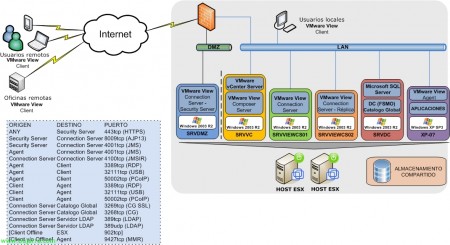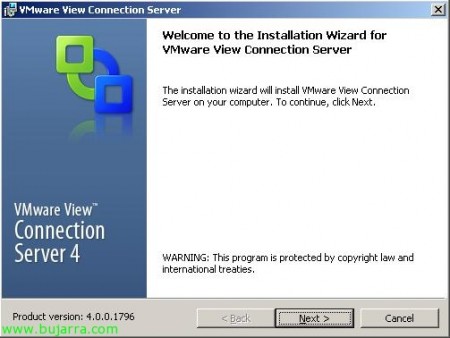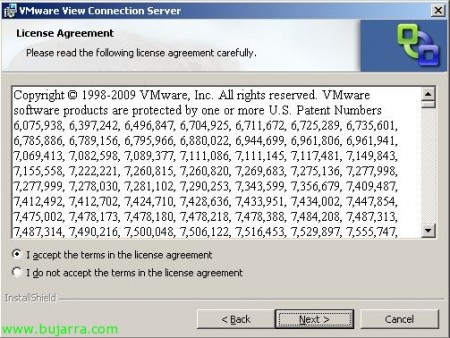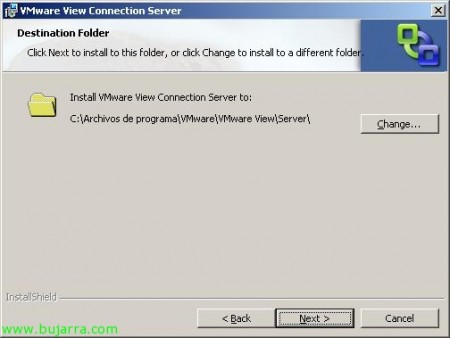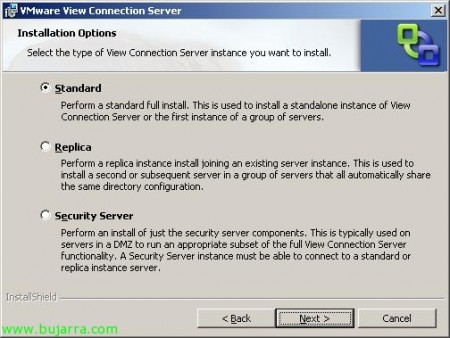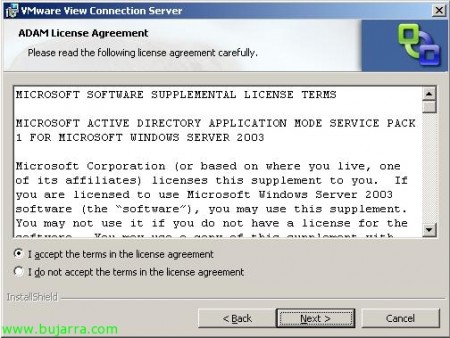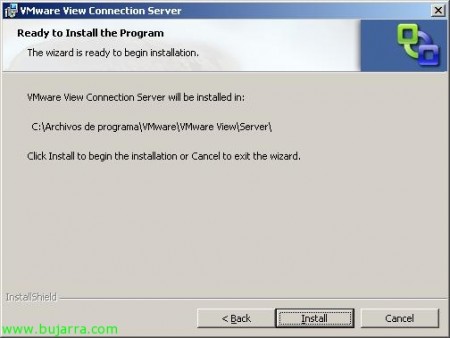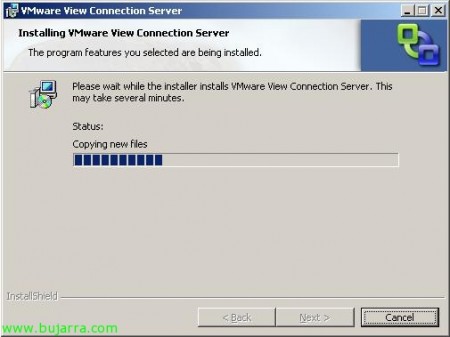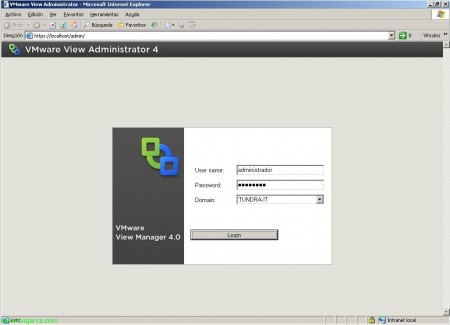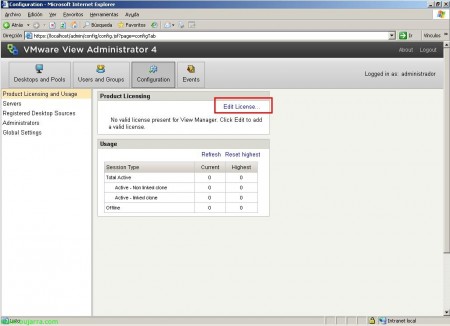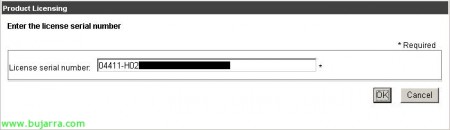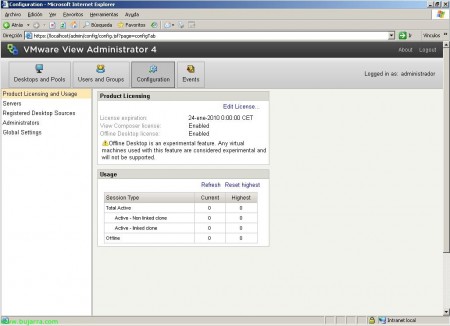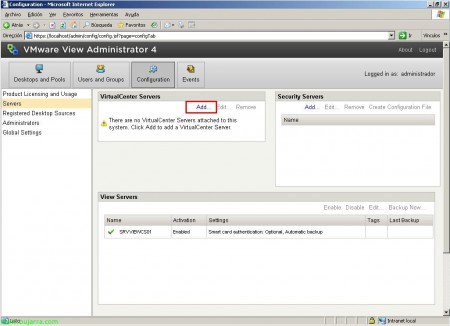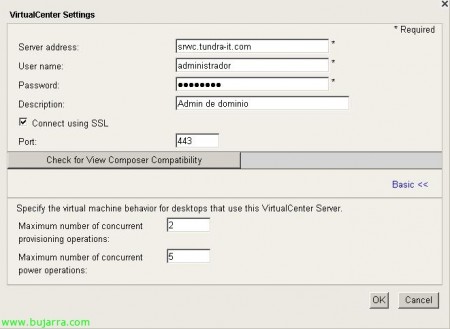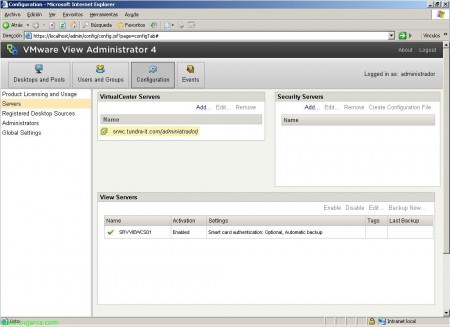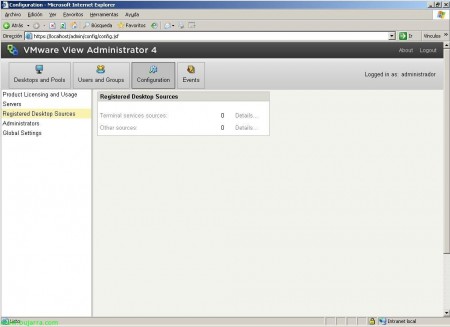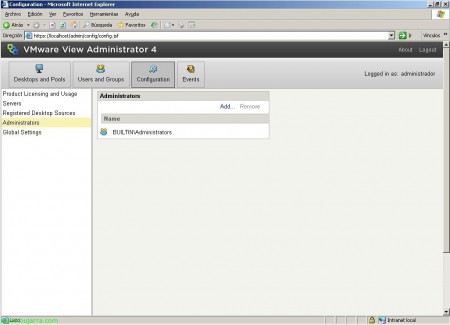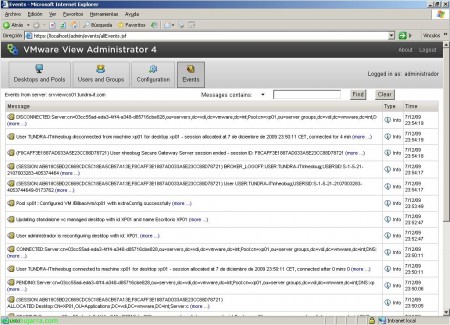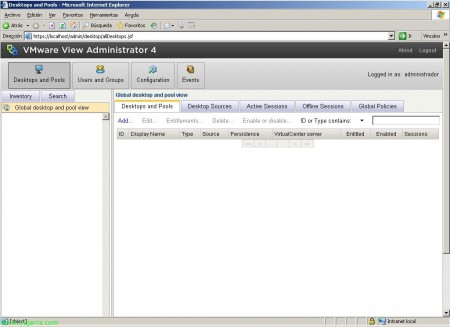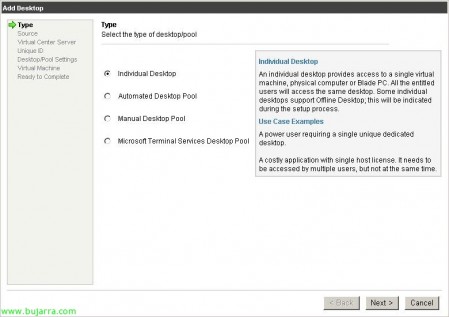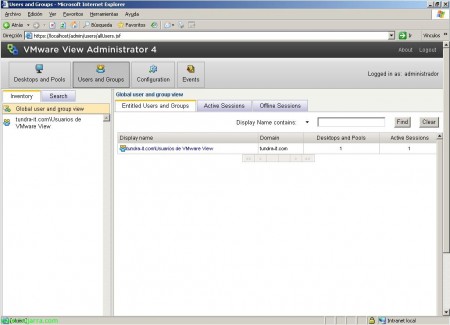VMware View Connection Server のインストールと構成 4
このドキュメントでは、新しいブローカーと接続サーバーのインストールについて説明します, VMware View 接続サーバ, これは、接続と仮想デスクトップまたは物理デスクトップの管理を担当するサーバーになります. このドキュメントでは、最初の Connection Server のインストールについて説明します, ただし、後で、高可用性環境を持つためにより多くのサーバーを使用したり、DMZ内のConnectioサーバーを分離して外部接続を保護したりできます.
次に、個別の VMware View コンポーネントの概略図を示します.
必要条件 VMware View 接続サーバ,
– ペンティアムIV 2.0 Ghz CPU以上 (推奨デュアルCPU)
– 2 GB RAM以上 (3 GB推奨)
– 1 つ以上 10/100 Mbps NIC (1000 Mbps/1Gbps推奨)
サポートされているオペレーティングシステム:
– Windows サーバー 2003 R2スタンダードエディションSP2
– Windows サーバー 2003 スタンダードエディションSP2
– Windows サーバー 2003 R2 エンタープライズエディション SP2
– Windows サーバー 2003 R2 エンタープライズエディション SP2
手記: VMware View 接続サーバは、ターミナル サーバ環境ではサポートされていません. Active Directory のメンバーになる方法 (ウィンドウズ 2000 o ウィンドウズ 2003).
VMware View Connection Server のインストール,
VMware View は VMware公式サイト, の試用期間をお楽しみいただけるよう、 60 有効なライセンスがない場合. インストールを実行します, アシスタントのようにシンプル, “次に”,
ライセンス契約に同意します “ライセンス契約の条項に同意します” & “次に”,
インストールパスを選択します, デフォルト “%ProgramFiles%VMwareVMware ViewServer”, “次に”,
初めての Connection Server になる, オプションを指定します “標準”, 後で、グループに別のサーバーを追加するか、別のサーバーをインストールして外部接続を保護します. “次に”,
ADAMライセンスを受け入れます (Microsoft Active Directory アプリケーション・モード), “ライセンス契約の条項に同意します” & “次に”,
まぁ, 押した “取り付ける” インストールをすぐに開始するには,
…
数分後、VMware View Connection Server がインストールされます. “終える”,
管理コンソールを開きます, httpsへのブラウザ://VMwareViewConnectionServer/管理者, 管理者でログインしました.
また、VMware Viewを使用できるように、少なくとも2つのオプションを設定しました 4, VMware vCenter サーバーとライセンス. ライセンスを設定するには, 私たちは行くつもりです “構成” > “製品のライセンスと使用”; クリック “ライセンスの編集…” 使用ライセンスを入力するには, 有効かデモか.
“わかりました”,
このライセンスは、そのライセンスが何に対して有効であるかを示しています, Composer デスクトップまたはオフライン デスクトップがある場合. ここから、現在の使用状況も確認できます, 通常のデスクトップとのアクティブ セッションの数, 画像ベースまたはオフライン.
また、VMwarevCenterサーバーを構成する必要があります, こちらは, 私たちは、 “サーバー” VirtualCenter Serversで、をクリックします。 “足す…”,
サーバーのフルネームを入力します, 管理者権限を持つ資格情報と名前を示します, また、 443 (SSL を使用した接続). 今のところ、VMware View Composer を使用する可能性については触れません, これについては、今後のドキュメントで取り上げる予定です. 同時プロビジョニングの最大数と同時電源投入の最大数を構成できるようになります. “わかりました”.
用意. これは、後でDMZにあるサーバーを登録する場所です (セキュリティサーバ) またはVMware View Connection Serverを管理する,
で “構成” > “登録済みデスクトップソース” 利用可能なデスクトップの総数と、それらがターミナルサービスからのものかどうかを確認できます.
で “構成” > “管理者” VMware Viewの管理者が表示されます 4.
で “構成” > “グローバル設定” クライアント接続にSSLを使用する必要がある場合はconfigureします (クライアント接続に SSL を使用する), タイムアウト時間 (セッションタイムアウト), VPN の停止後にユーザーが再認証する必要があるかどうか (ネットワークの中断後にセキュアVPN接続を再認証する), メッセージ セキュリティ モード, JMS メッセージを暗号化します。 (Java メッセージ・サービス) VMware View コンポーネント間で. 「Pre-login message」では、認証前/認証後のメッセージが表示されます. ユーザーを強制的に切断する必要があり、メッセージを表示したい場合, これは「強制ログオフの前に警告を表示する」に設定されます.
の一部では、 “イベント” まあ、それだけです, VMware Viewシステムイベントが発生します, 起こるすべてのこと.
で “デスクトップとプール” デスクを登録する場所になります, たくさん作る, ソースを追加する方法, アクティブなユーザーセッションを表示する, オフラインセッション, o 特定のポリシーの設定.
新しいデスクトップを作成するとき、これらの可能性があります:
– 個々のデスクトップ: デスクトップを 1 つ作成します.
– 自動デスクトッププール: デスクトップのプールを作成します (諸) 画像からユーザーへ, 永続的または非永続的にすることができます. VMware フル クローンと VMware リンク クローンがサポートされています.
– 手動デスクトッププール: 自動プロビジョニングなし, 永続的または非永続的にすることができます.
– Microsoft ターミナル サービス デスクトップ プール: Microsoft ターミナル サーバー デスクトップの公開.
そして最後に, で “ユーザーとグループ” 以前に定義したデスクトップにアクセスできるグループが表示されます, また、現在ログインしているかどうかも同様です.